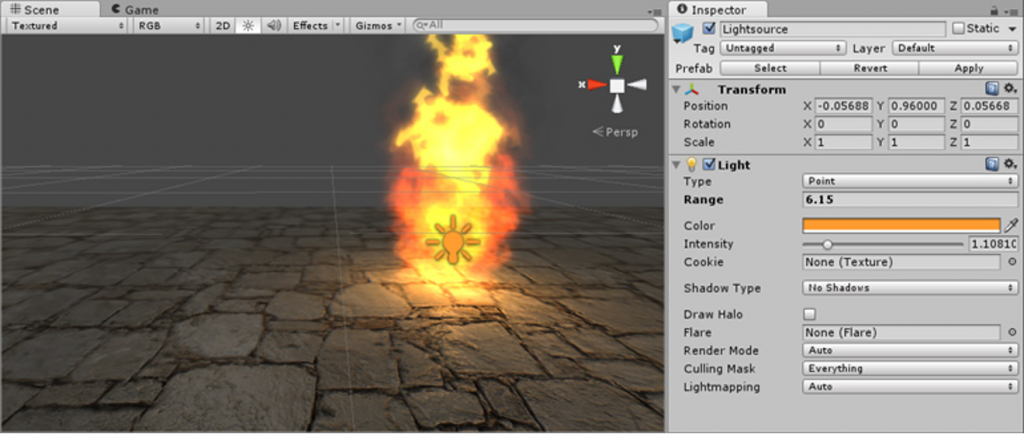執行 [ GameObject > Create Other > Point Light ] 就可以在場景中加入點光源,使用 Inspector 屬性編輯器可對燈光進行設定。
使用相同的步驟可以加入不同類型的燈光,Unity 提供的光源分為點光源、聚光燈、平行光源、區域光源,說明如下:
Point light 點光源
從光源的位置向周圍產生照明效果的光源。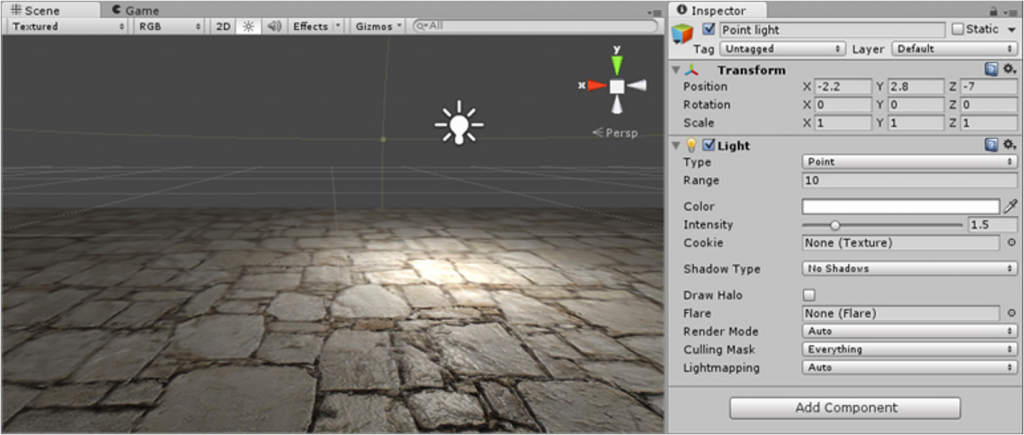
調整燈光的位置,將會改變照明的效果。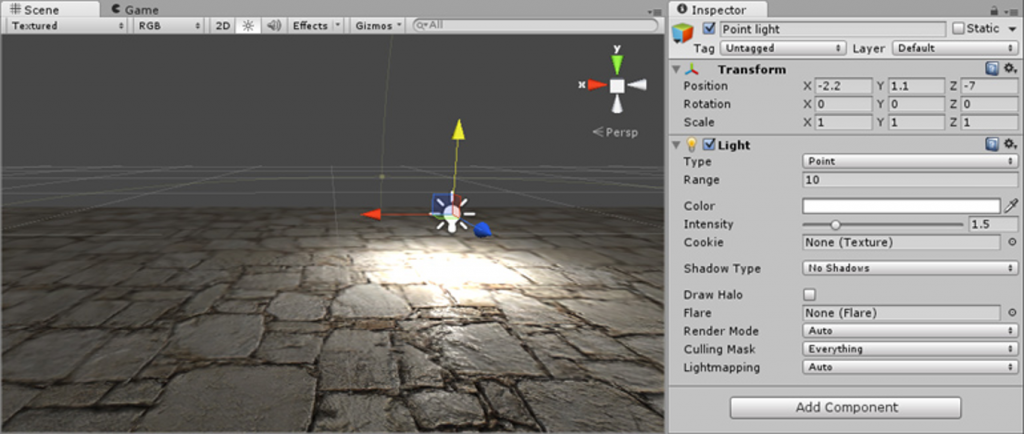
光源強度(Intensity) = 3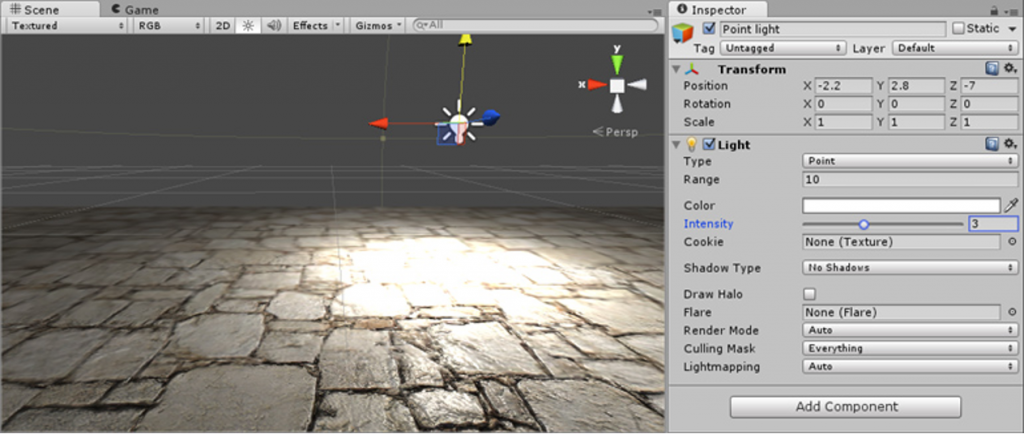
Color 設定光源的顏色。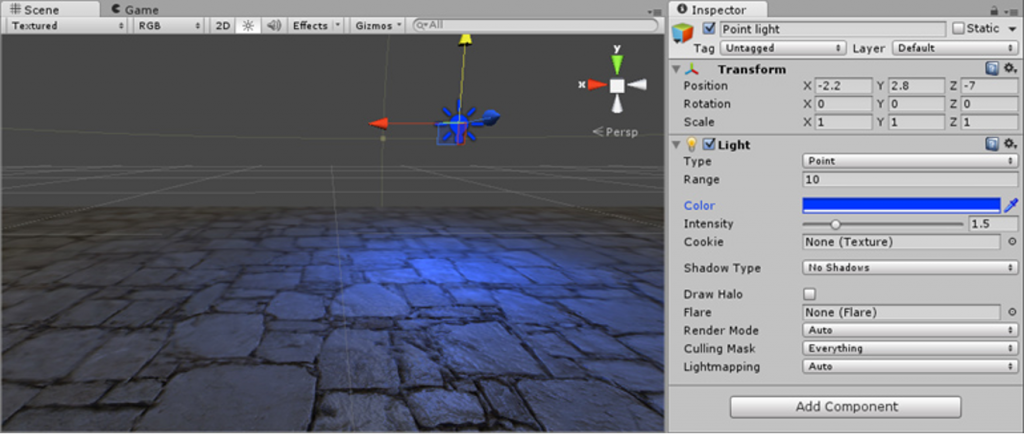
Shadow Type - No Shadows / Hard Shadows / Soft Shadows 光源的陰影類型,僅有 Unity 專業版提供完整的陰影的效果。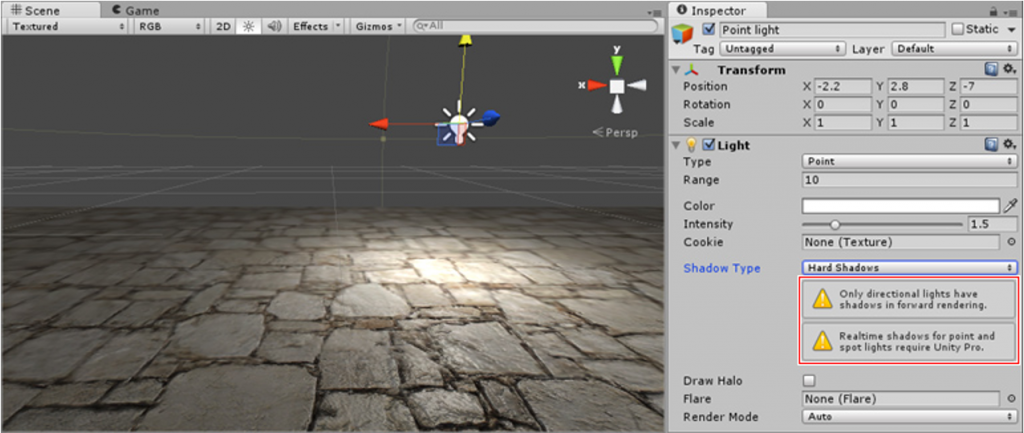
Draw Halo 產生光暈效果,預設是關閉的狀態,如果您希望燈光產生光暈的效果,請將 Draw Halo 勾選即可。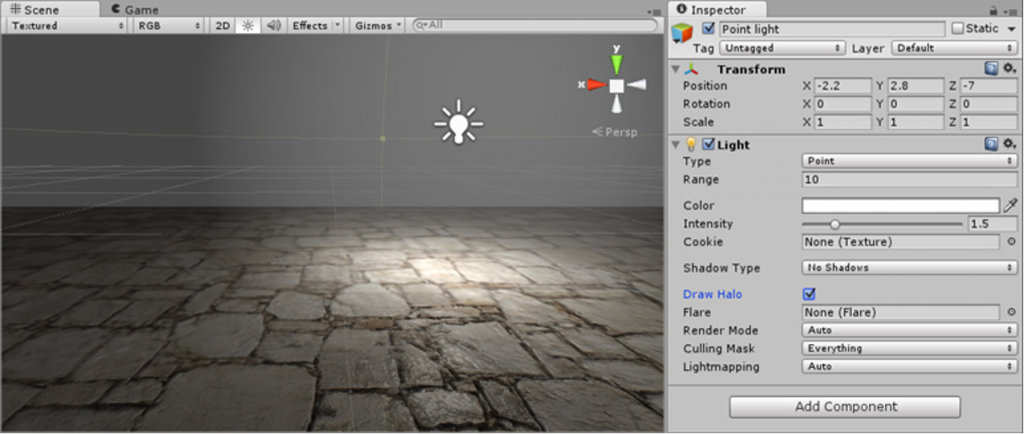
透過 Range 照射範圍參數,可以控制光暈的效果 ( Range = 5 )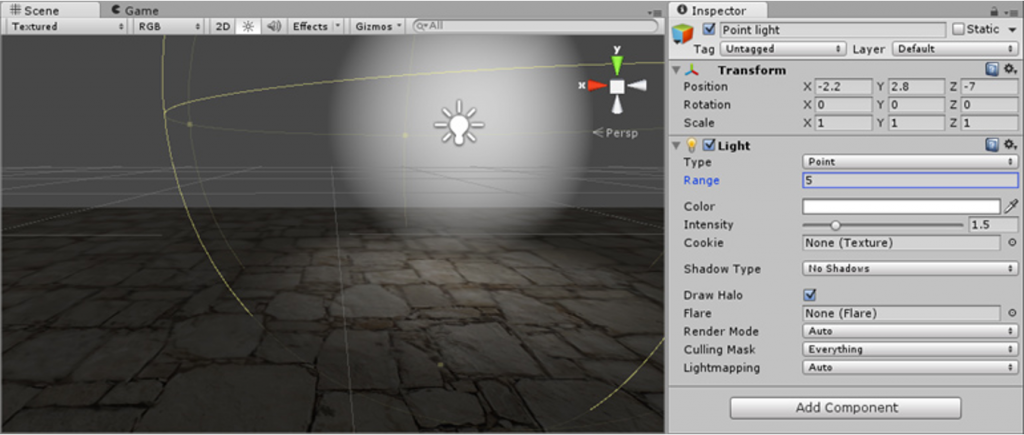
Flare - 產生鏡頭的光斑效果(在 Photoshop 稱為反光效果),預設是關閉的。
「鏡頭光斑」是攝影機的鏡頭入光時產生的結果,Unity 提供了 50mm Zoom、Small Flare、Sun 的光斑效果。
Flare = 50mm Zome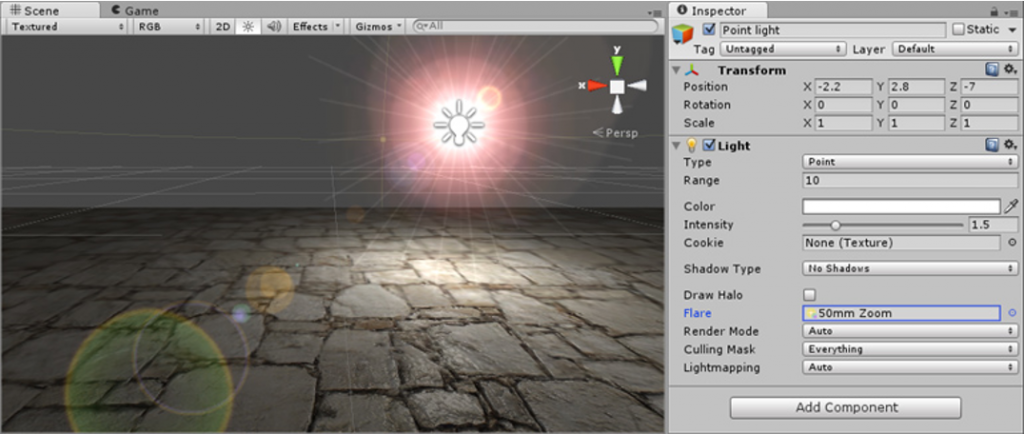
Draw Halo & Flare 效果可以同時開啟。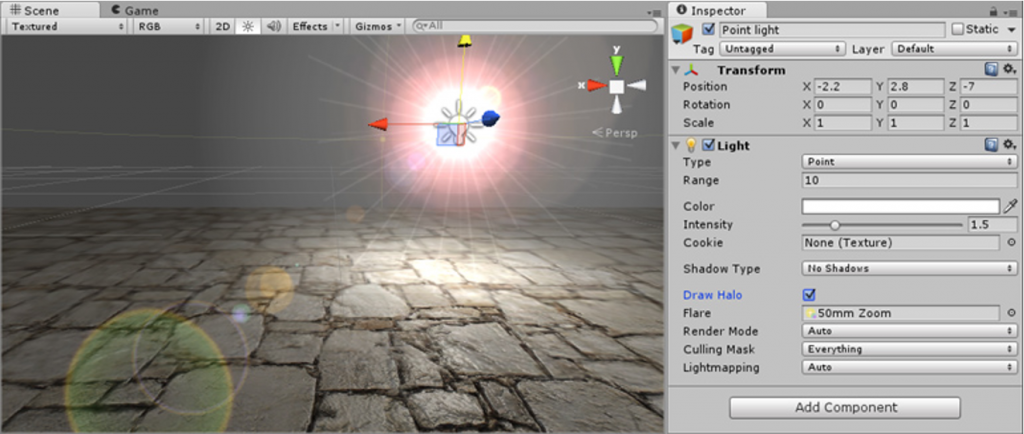
部份的預設粒子也有燈光